WinXP系统该怎样配置Java环境变量?【图文教程】
我们的XP系统电脑如果想要使用Java的话,就需要对Java环境变量进行相关配置。不过不少电脑新手都表示对如何配置Java环境变量不是非常清楚。接下来,小编就向大家详细介绍WinXP系统电脑中Java环境变量的配置方法。
系统推荐:电脑公司xp系统
配置方法:
1.右击“我的电脑”,点击“属性”;
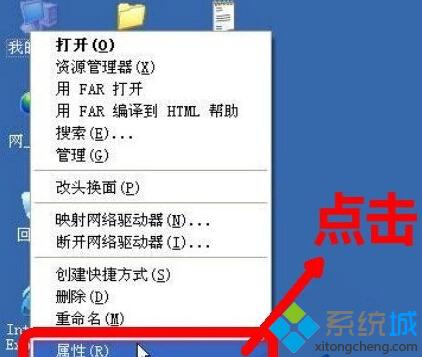
2.选择“高级”选项卡,点击“环境变量”;
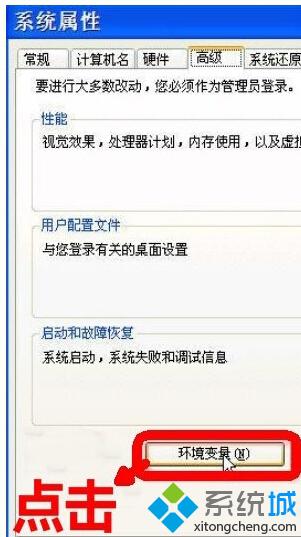
3.在“系统变量”中,设置3项属性,JAVA_HOME,PATH,CLASSPATH(大小写无所谓),若已存在则点击“编辑”,不存在则点击“新建”;
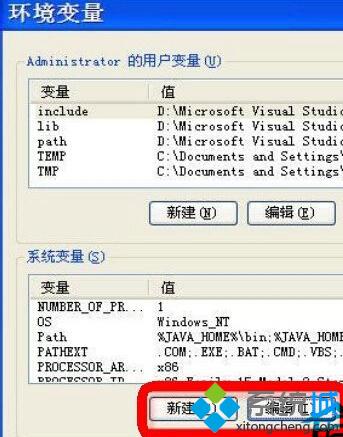
4.JAVA_HOME指明JDK安装路径,就是刚才安装时所选择的路径D:\jdk1.7,此路径下包括lib,bin,jre等文件夹(此变量最好设置,因为以后运行tomcat,eclipse等都需要依靠此变量),所以新建JAVA_HOME,变量值设为: D:\jdk1.7;

5.Path使得系统可以在任何路径下识别java命令,在变量值后面加上 ;%JAVA_HOME%\bin;%JAVA_HOME%\jre\bin
若没有则新建Path
变量值设为:
%JAVA_HOME%\bin;%JAVA_HOME%\jre\bin;
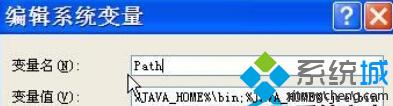
6.CLASSPATH为java加载类(class or lib)路径,只有类在classpath中,java命令才能识别
所以新建classpath
变量值设为:
。;%JAVA_HOME%\lib;%JAVA_HOME%\lib\tools.jar(要加。表示当前路径)
%JAVA_HOME%就是引用前面指定的JAVA_HOME;
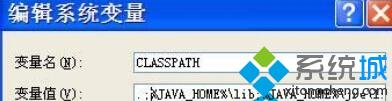
7.配置完成
以上就是WinXP配置Java环境变量的方法了,我们只要在xp电脑上安装完Java,就需要对其进行相关配置。
相关教程:环境变量jdkwin8.1配置环境变量java配置环境变量win7winxp iis配置我告诉你msdn版权声明:以上内容作者已申请原创保护,未经允许不得转载,侵权必究!授权事宜、对本内容有异议或投诉,敬请联系网站管理员,我们将尽快回复您,谢谢合作!










